Софтуерът Chameleon променя тапета в зависимост от метеорологичните условия
Chameleon е безплатен софтуер, който автоматично променя тапета, темата, иконите на вашия десктоп въз основа на текущата батерия, времето на деня, метеорологичните условия, скоростта на вятъра, температурата, влажността, топлинния индекс и други условия. Последната актуализация на Chameleon добавя много вълнуващи функции към софтуера. Осемте режима за промяна на цвета ви позволяват автоматично да променяте цветовете на темата по осем различни критерия. Режимите включват тапет, екран, икона на прозорец и т.н. Всички режими са обсъдени подробно.
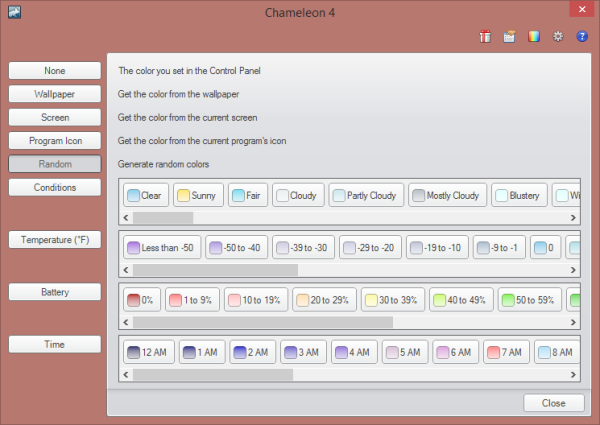
Хамелеон софтуер за Windows компютър
тапет(Wallpaper)
В този режим цветовете на темата се променят според фона на работния плот. Програмата автоматично избира цвета, съвпадащ с фона на работния плот. С промяната на фона на работния плот се променя и цветът на темата.
Екран(Screen)
Този режим е много подобен на режима на тапета, но в този режим програмата избира цвета от активния екран вместо от тапета.
Икона на програмата(Program Icon)
Това е любимият ми режим, под него Chameleon получава цвета от иконата на активната програма и го прилага към цвета на системната тема. Режимът на иконите на програмата(Program Icon) прави перфектни комбинации и прозорецът на приложението изглежда невероятно, когато са настроени към цвета на иконата си.
Случаен(Random)
Този режим ви позволява да променяте произволно цвета на темата в определен интервал, можете да промените интервала на таймера от настройките. Променете интервала на една милисекунда и се насладете на диско ефекта.
Условия(Conditions)
Този режим променя цвета на темата в зависимост от метеорологичните условия, например, ако навън е слънчево, цветът на системата ще се промени на светложълт и ако вали сняг, темата автоматично ще бъде променена на бяла. За да активирате този режим, трябва да въведете вашето местоположение в настройките или програмата ще покаже резултати за местоположението по подразбиране.
температура(Temperature)
Този режим променя цвета на темата с промяната в температурата, можете да изберете различни цветове за различни температурни интервали, например, ако температурата ще бъде между 70 и 79 Фаренхайт(Fahrenheit) , цветът ще бъде променен на ярко жълт или нещо подобно, и отново, за да използвате тази функция, трябва да въведете вашето местоположение в настройките.
Батерия(Battery)
Този режим променя цвета на темата в зависимост от оставащия процент на батерията, това е приятна функция и ще ви информира за състоянието на батерията на вашия лаптоп.
Време(Time)
При този режим цветовете се сменят с промяна във времето, сутрин цветът се сменя на светло син, а вечер става светло кафеникав. Винаги можете да редактирате тези цветове по ваше желание.
Софтуерът е уникален по рода си и ви предоставя най-добрите функции за промяна на цвета. Друга очаквана функция в следващата версия ще бъде режимът на уеб камера , в който (Webcam)Chameleon ще получи цвета от снимката на уеб камерата. Софтуерът е приятен, лесен за използване и безплатен.
Посетете Softpedia . за да изтеглите хамелеон(Chameleon) . Със сигурност ще заинтересува ентусиастите по персонализиране. Налична е и различна версия в GitHub от същия разработчик.
Не забравяйте първо да създадете точка за възстановяване на системата, преди да я използвате.
Related posts
Как да създадете слайдшоу за тапети на работния плот в Windows 11/10
Как да редактирате или промените системна информация в Windows 10
Rainmeter ви позволява да персонализирате работния плот на Windows с джаджи и скинове
Как да настроите жив тапет като фон на работния плот на Windows
XWidget е безплатна програма за персонализиране на работния плот за Windows 10
Споделяйте файлове с всеки с Send Anywhere за компютър с Windows
Коледни теми за Windows 11/10, тапети, дърво, скрийнсейвъри, сняг
Как да преместите лентата на задачите на Windows 11 наляво или надясно и да персонализирате
Как да накарате Windows 11/10 да изглежда и да се чувства като Windows 7
Как да активирате или деактивирате дизайна на заглавката на настройките на Windows 10
Персонализирайте и персонализирайте изживяването си с Outlook.com
Как да персонализирате новия браузър Microsoft Edge в Windows 10
Отворете отново наскоро затворени папки, файлове, програми, прозорци
Променете фона на страницата с нов раздел в Google Chrome
Как да добавяте, персонализирате и променяте Apple Watch Faces
Персонализирайте иконите на папки, променете цвета, добавете емблеми с персонализирани папки
Как да активирате фона на Office в приложенията на Office
Персонализирайте лентата на задачите, областта за уведомяване и центъра за действие в Windows 10
Как да изпращате и персонализирате покани в Discord
Персонализирайте и настройте вашето търсене в Windows 10 с BeautySearch
